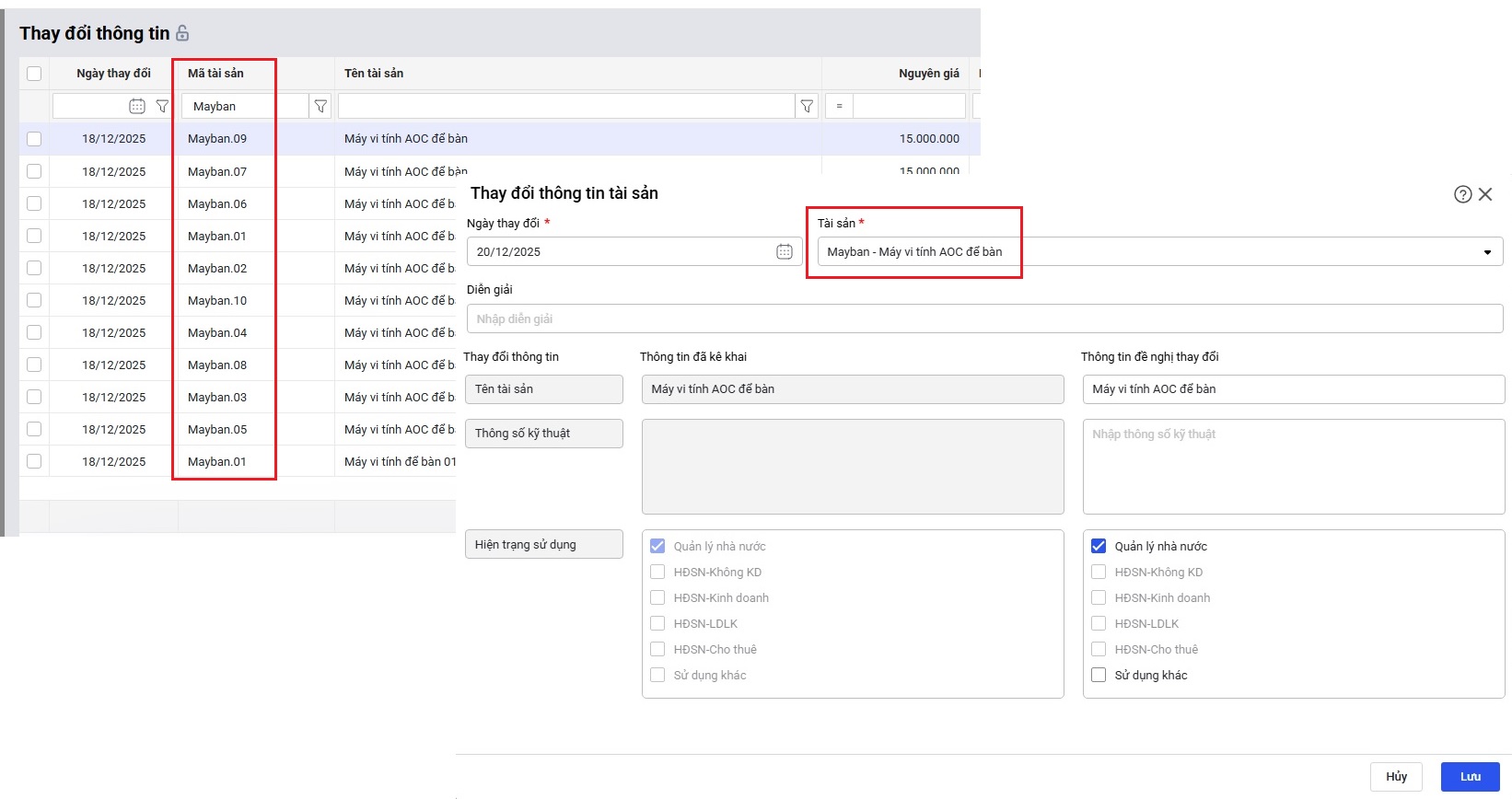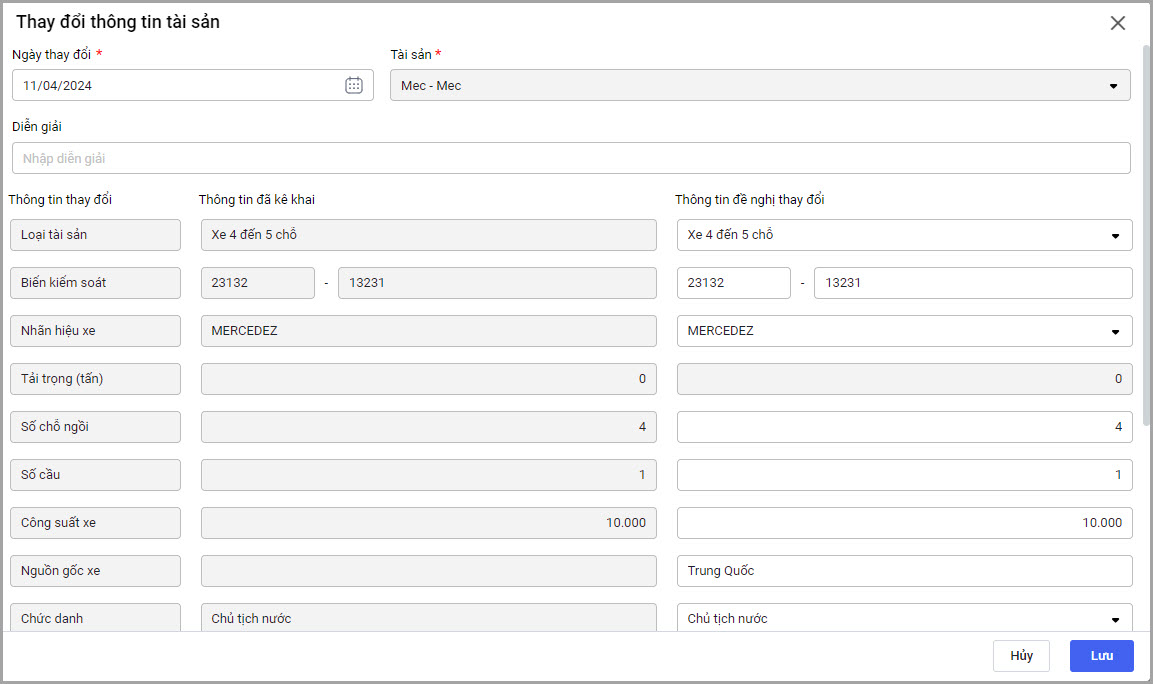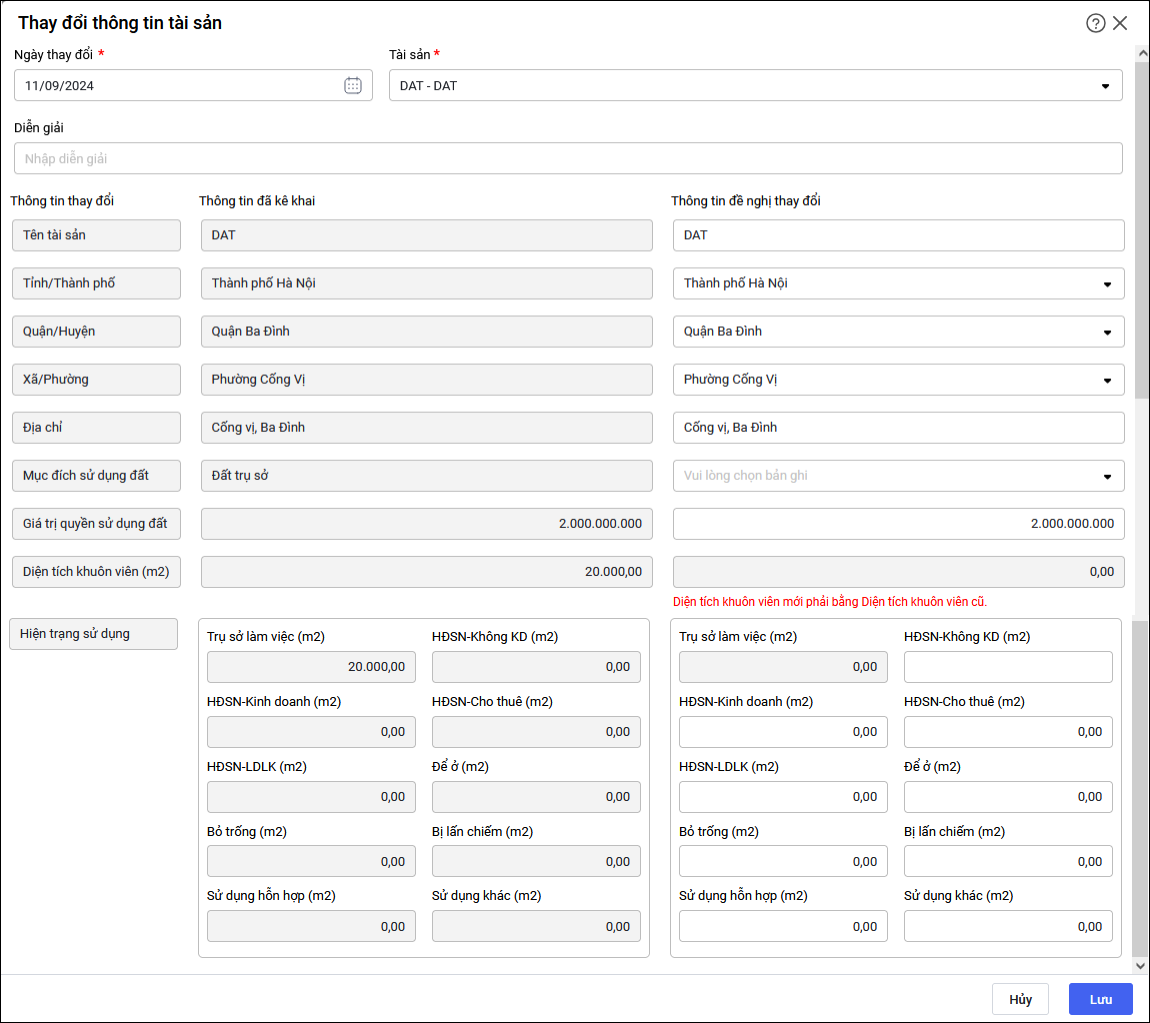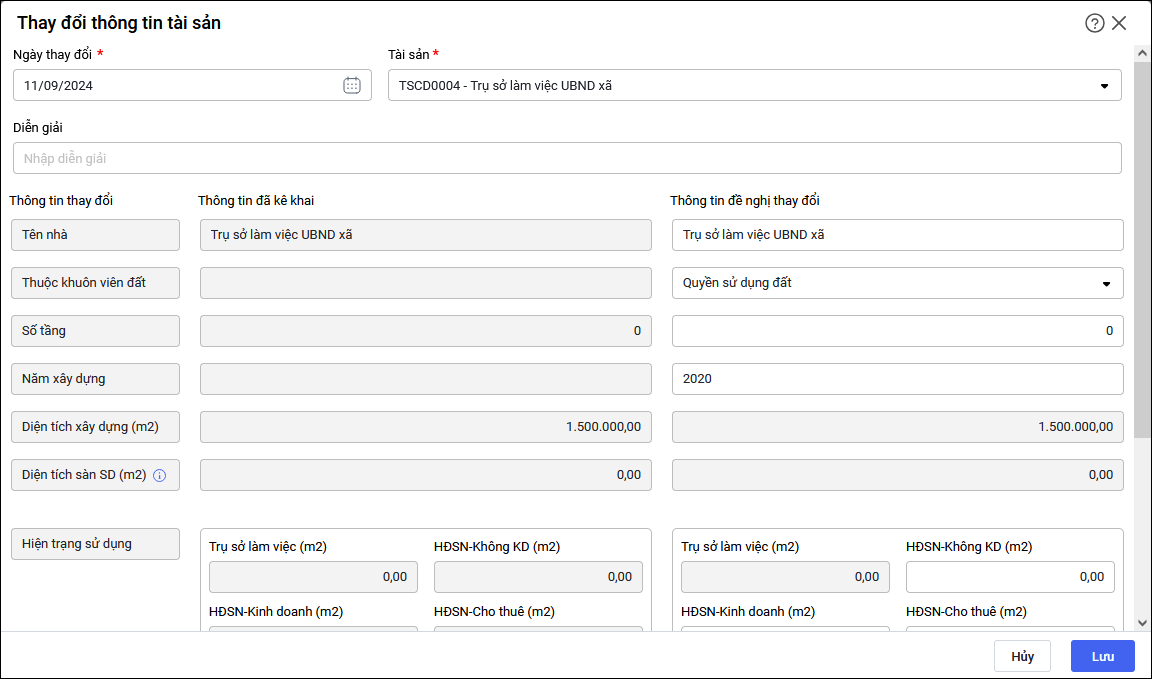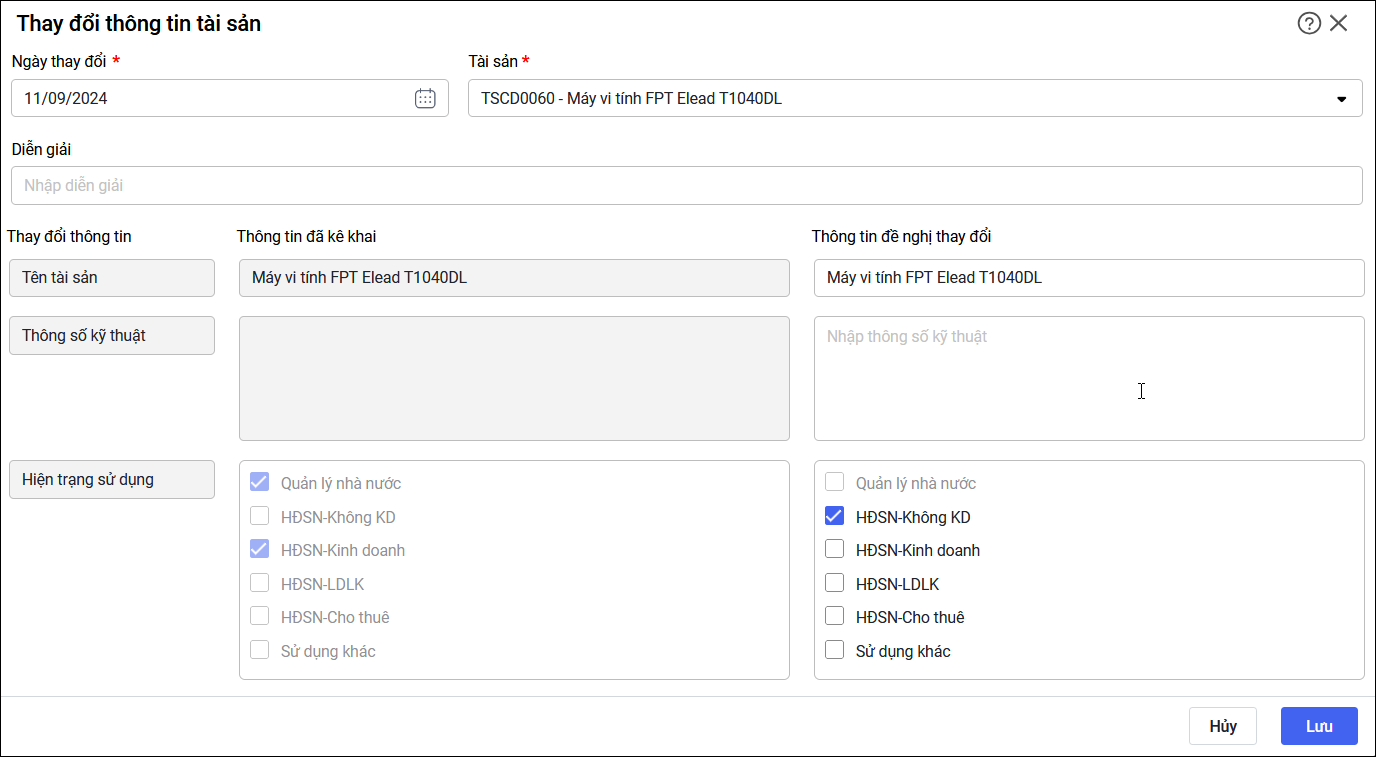Xem video hướng dẫn
1. Tổng quan
Bài viết này giúp anh/chị xử lý các trường hợp tài sản đã được khai báo và theo dõi trên phần mềm, nhưng trong quá trình sử dụng có thay đổi thông tin về hiện trạng sử dụng, địa chỉ, tên tài sản, mục đích sử dụng đất (những thay đổi này không ảnh hưởng đến số tiền hoặc diện tích đã khai báo).
Nội dung bài viết gồm:
- Hướng dẫn thêm chứng từ thay đổi thông tin.
- Khai báo thay đổi thông tin chi tiết của các tài sản.
2. Các bước thực hiện thay đổi thông tin tài sản
Bước 1. Thêm tài sản cần thay đổi thông tin
- Vào menu Tài sản\Thay đổi thông tin, nhấn Thêm chứng từ
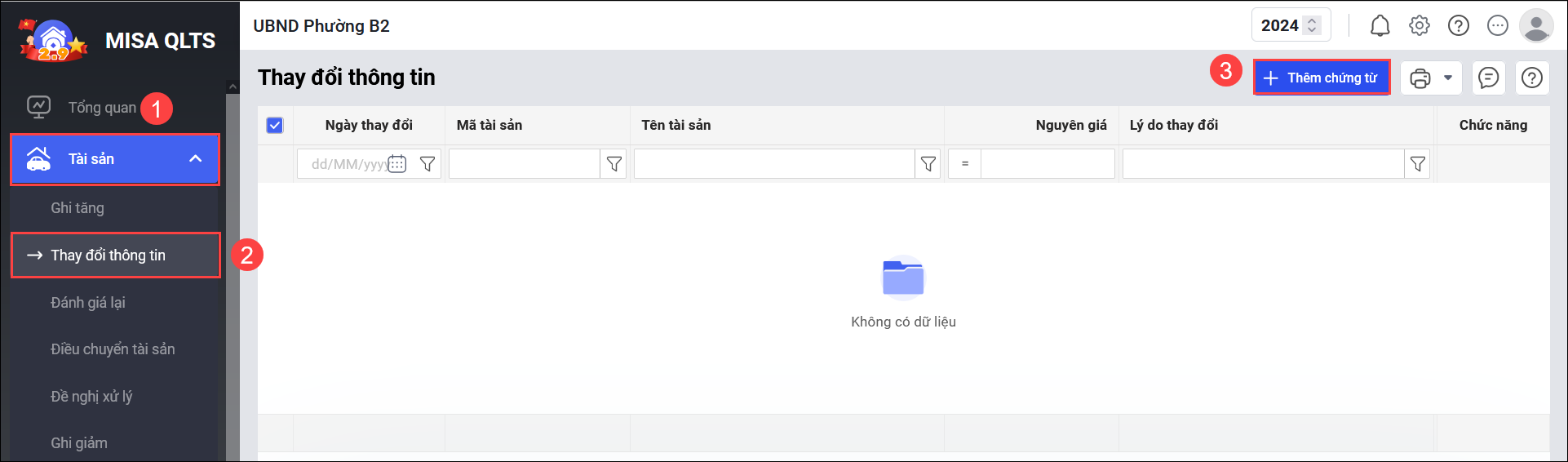
- Chọn tài sản cần thay đổi thông tin
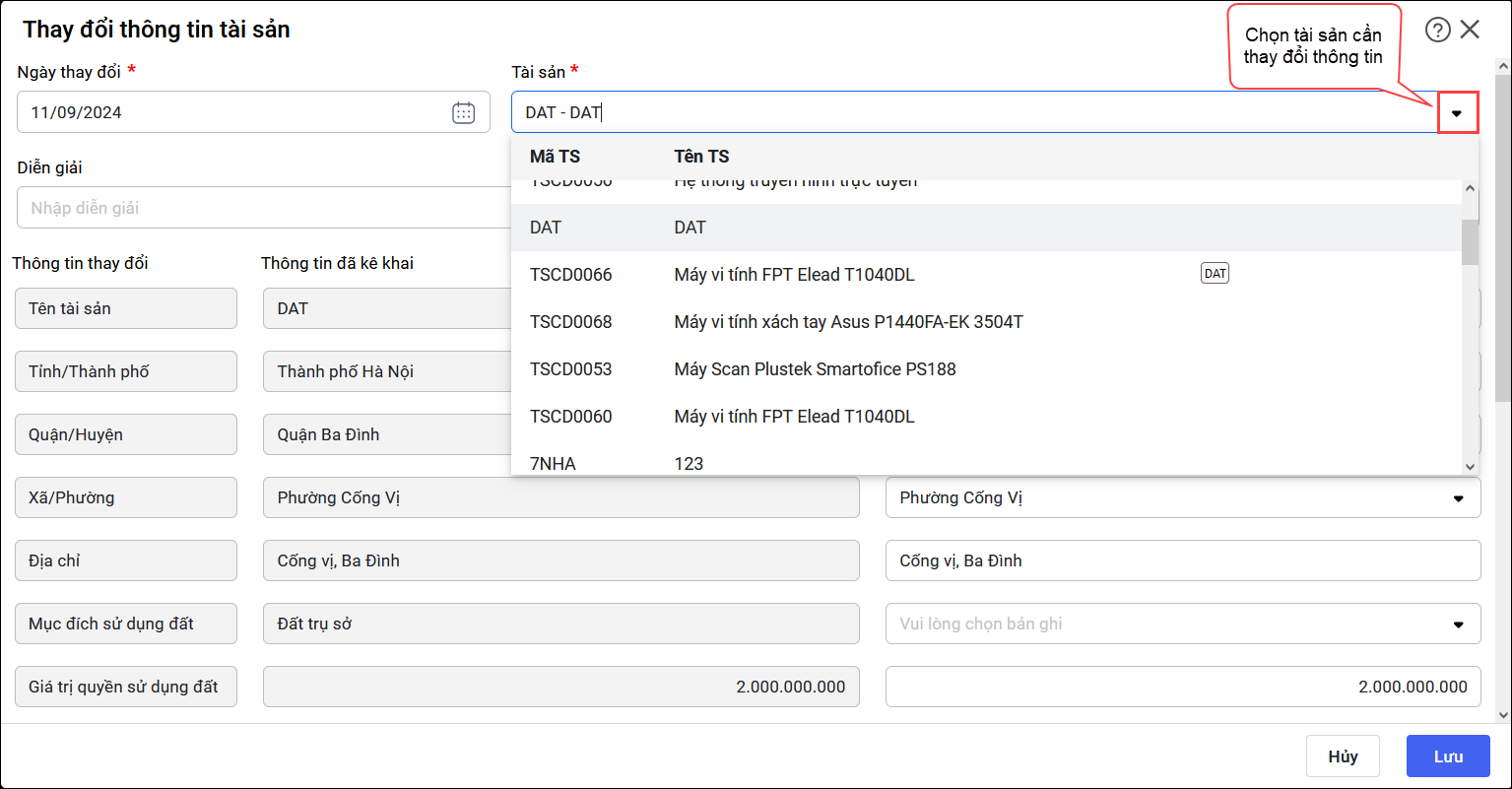
Bước 2. Thay đổi thông tin chi tiết của các tài sản
3. Lưu ý
Trường hợp muốn thay đổi thông tin của tất cả các tài sản trong lô, khi thêm chứng từ Thay đổi thông tin, anh/chị chọn mã lô tổng thay vì chọn mã tài sản con trong lô.
Ví dụ:
Lô máy tính để bàn có mã lô tổng là Mayban, và có các tài sản con trong lô là Mayban.01, Mayban.02, Mayban.03….
Khi thêm Thay đổi thông tin, anh/chị chọn là Mayban, sau đó điền thông tin cần thay đổi và Lưu.
Phần mềm sẽ tự động sinh chứng từ Thay đổi thông tin cho từng tài sản con trong lô theo thông tin vừa khai báo.